Как предотвратить восстановление предыдущих версий файлов из резервных копий
Если вы хотите запретить другим пользователям(prevent Other users) восстанавливать предыдущие версии(restoring previous versions) файлов из резервной копии, эта статья поможет вам. Вы можете заблокировать эту функциональность для локальных предыдущих версий и удаленных предыдущих версий. Все эти вещи будут делаться с помощью редактора локальной групповой политики(Local Group Policy Editor) и редактора реестра(Registry Editor) .
Windows позволяет пользователям восстановить предыдущую версию(restore a previous version) файла, чтобы вернуть удаленные данные. Однако, если вы не хотите, чтобы другие пользователи восстанавливали файл из предыдущих версий из резервных копий, вот что вы можете сделать. Кроме того, с помощью этой статьи вы также можете скрыть список предыдущих версий как для локальных, так и для удаленных файлов.
Запретить(Prevent) восстановление предыдущих версий файлов из резервных копий
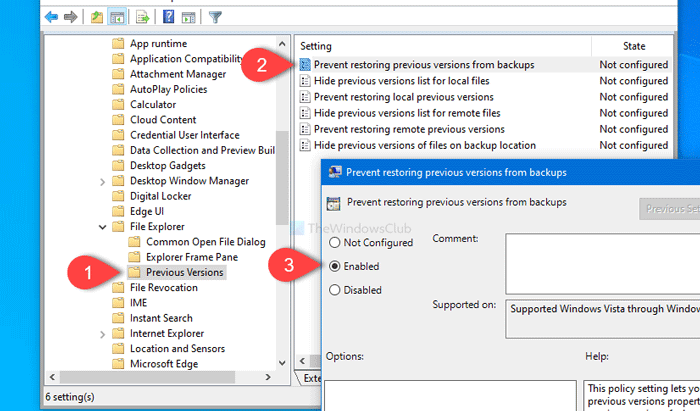
Чтобы предотвратить восстановление предыдущих версий файлов из резервных копий в Windows 10 , выполните следующие действия:
- Найдите gpedit.msc в поле поиска на панели задач.
- Щелкните Изменить групповую политику(Edit group policy) в результатах поиска.
- Перейдите к предыдущим версиям(Previous Versions) в конфигурации компьютера(Computer Configuration) .
- Дважды щелкните Запретить восстановление предыдущих версий из резервных копий(Prevent restoring previous versions from backups) .
- Выберите параметр «Включено(Enabled) ».
- Нажмите кнопки Применить(Apply) и ОК(OK) .
- Дважды щелкните «Предотвратить восстановление локальных предыдущих версий(Prevent restoring local previous versions) » и «Запретить восстановление удаленных предыдущих версий(Prevent restoring remote previous versions) » .
- Выберите параметр «Включено(Enabled) ».
- Нажмите кнопки Применить(Apply) и ОК(OK) .
Давайте подробно рассмотрим эти шаги.
Сначала вам нужно будет открыть Редактор локальной групповой политики(Local Group Policy Editor) . Для этого выполните поиск в поле поиска gpedit.mscна панели задач(Taskbar) и нажмите « Изменить групповую политику» (Edit group policy ) в результатах поиска. После открытия инструмента перейдите по этому пути.
Computer Configuration > Administrative Templates > Windows Components > File Explorer > Previous Versions
В папке « Предыдущие версии (Previous Versions ) » вы получите три параметра:
- Запретить восстановление предыдущих версий из резервных копий: если вы включите этот параметр, кнопка « (Prevent restoring previous versions from backups:)Восстановить» (Restore ) на странице предыдущих версий будет отключена . Работает только тогда, когда предыдущая версия сохранена в резервной копии.
- Предотвратить восстановление локальных предыдущих версий:(Prevent restoring local previous versions:) это работает, когда выбранный пользователем документ/изображение и т. д. является локальным файлом. Кроме того, кнопка « Восстановить(Restore) » будет недоступна.
- Предотвратить восстановление удаленных предыдущих версий:(Prevent restoring remote previous versions:) это почти то же самое, что и более ранняя настройка. Единственное отличие состоит в том, что он работает, когда пользователь выбрал предыдущую версию файла в общей папке.
Поэтому дважды кликните по каждой настройке по очереди, выберите Enabled , нажмите кнопки Apply и OK соответственно.
Как упоминалось ранее, вы можете скрыть список предыдущих версий независимо от местоположения. Для этого перейдите по тому же пути и откройте эти три настройки:
- Скрыть(Hide) список предыдущих версий для локальных файлов
- Скрыть(Hide) список предыдущих версий для удаленных файлов
- Скрыть(Hide) предыдущие версии файлов в месте резервного копирования
Точно так же выберите параметр « Включено (Enabled ) » и нажмите кнопки « Применить (Apply ) » и « ОК (OK ) » , чтобы сохранить изменения.
Запретить(Prevent) восстановление предыдущих версий файлов из резервных копий с помощью редактора реестра(Registry Editor)
Чтобы предотвратить восстановление предыдущих версий файлов из резервных копий с помощью редактора реестра(Registry Editor) , выполните следующие действия.
- Нажмите Win + R, чтобы открыть окно «Выполнить».
- Введите regedit и нажмите кнопку Enter .
- Нажмите кнопку Да(Yes) .
- Перейдите к предыдущим(PreviousVersions) версиям в разделе HKEY_CURRENT_USER(HKEY_CURRENT_USER) .
- Щелкните правой кнопкой мыши «(Right-click) Предыдущие PreviousVersions > New > DWORDЗначение(Value) DWORD (32-разрядное) » .
- Назовите его DisableBackupRestore .
- Дважды щелкните(Double-click) DisableBackupRestore ,(DisableBackupRestore) чтобы установить значение (Value)1 .
- Нажмите OK , чтобы сохранить изменения.
- Создайте DisableLocalRestore и установите для параметра Value значение 1 .
- Создайте DisableRemoteRestore и установите для параметра Value значение 1 .
Прежде чем вносить какие-либо изменения в редакторе реестра(Registry Editor) , рекомендуется создать точку восстановления системы и создать резервную копию всех файлов реестра(backup all Registry files) .
Вы откроете редактор реестра на своем компьютере . Для этого нажмите Win+R , введите regeditи нажмите кнопку Enter . После открытия редактора реестра(Registry Editor) перейдите по этому пути:
HKEY_LOCAL_MACHINE\SOFTWARE\Microsoft\PreviousVersions
Теперь щелкните правой кнопкой мыши на PreviousVersions и выберите « New > DWORD (32-bit) Value » и назовите его DisableBackupRestore .
После этого дважды щелкните DisableBackupRestore , установите для параметра Value data значение 1 и нажмите кнопку OK , чтобы сохранить изменения.
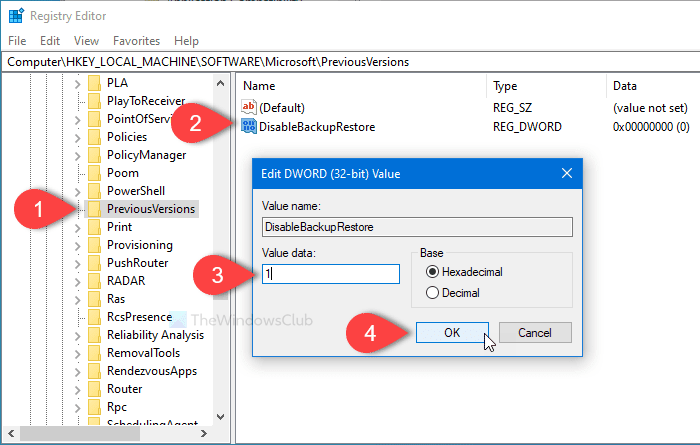
После этого вам нужно будет создать еще два значения REG_WORD, следуя тому же методу, и назвать их DisableLocalRestore и DisableRemoteRestore . Затем дважды щелкните каждое значение и установите значение данных (Value data ) как 1 .
Если вы хотите скрыть список предыдущих версий с соответствующей страницы свойств, необходимо создать три других значения REG_DWORD(REG_DWORD) .
- DisableLocalPage: скрыть(Hide) список предыдущих версий для локальных файлов .
- DisableRemotePage: скрыть(Hide) список предыдущих версий для удаленных файлов .
- HideBackupEntries: скрыть(Hide) предыдущие версии файлов в месте резервного копирования.
Чтобы создать их, щелкните правой кнопкой мыши ключ PreviousVersions и выберите « New > DWORD (32-bit) Value . Затем вы можете назвать каждое значение, как указано здесь. Чтобы включить каждую функцию, дважды щелкните их один за другим и установите для параметра Значение (Value data ) значение 1 .
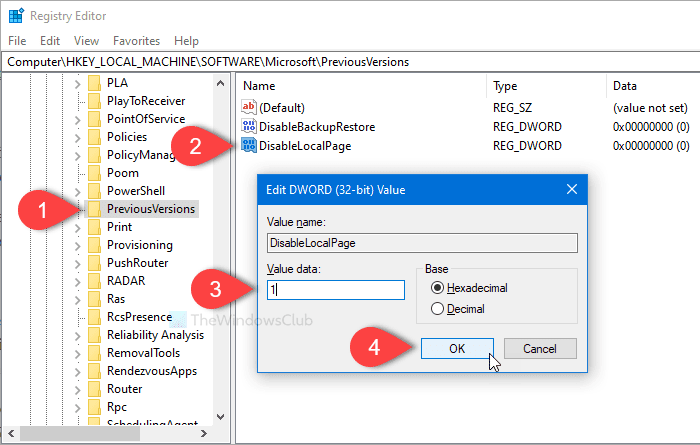
Наконец, нажмите кнопку ОК (OK ) , чтобы сохранить все изменения.
Если по какой-либо причине вы хотите повторно включить функциональность «предыдущих версий», у вас есть два способа. Во- первых(First) , вы можете открыть эти записи и установить значение данных(Value data) равным 0 . Во- вторых(Second) , вы можете удалить эти значения из ключа PreviousVersions .
Это все! Надеюсь, поможет.
Related posts
Backup, Restore, Move Steam Игры с Steam Library Manager
Включите Cloud Backup для Microsoft Authenticator app на Android & iPhone
Как передавать Windows 10 на External or Internal Hard Drive
Backup, Restore, Migrate Oculus Rift game файлы с VRBackup PER
Лучший бесплатный облако на базе Online Backup Services
Request не может быть выполнен из-за I/O device (0x8078012d)
Версия не поддерживает эту версию file format, 0xC03A0005
Backup Inbox с использованием UpSafe Office 365 Outlook Backup Freeware
Error 0x81000036, Windows не смог найти резервные устройства
Система не может найти указанный файл (0x80070002)
Как Backup or Restore default Power планы в Windows 10
Как резервное копирование электронных писем Gmail с помощью UpSafe GMail Backup Freeware
Как настроек приложения Backup and Restore Photos в Windows 10
Game Backup Monitor позволяет автоматически создавать резервные копии
Download and Backup Ваш Google Data с использованием Google Takeout
Backup All Profiles, Extensions, Settings, Favorites в Edge browser
Create Легкие резервные копии электронной почты с KLS Mail Backup для Windows PC
Как использовать ShadowExplorer на access & restore Shadow Copies
Backup Recently Modified File Versions с EvaCopy для Windows PC
Как резервное копирование и восстановление GPU Preferences для Apps в Windows 10
